更新工作站驅動程式
Sun 會提供安裝作業系統後需要為工作站安裝的驅動程式。這些驅動程式位於 Tools and Drivers DVD (工具與驅動程式 DVD) 或包含在 windows.zip 檔案中,您可以從 Sun 軟體下載網站下載該檔案。下表提供必要驅動程式的說明。
表 7–1 其他的 Sun Ultra 27 驅動程式|
驅動程式 |
說明 |
|---|---|
|
晶片組 |
包含支援工作站硬體的必要驅動程式,這些硬體如 MBus、USB、PCI-Express 根埠及 LPC (舊版 PC) 介面控制器。 |
|
視訊 |
包含支援 NVIDIA Quadro FX (FX5800、FX3800、FX1800 或 FX380) 圖形加速器。 |
|
音效 |
包含支援 RealTek 音效處理器。 |
|
網路介面 |
包含支援 Intel PRO/100、Intel PRO/1000 及 Intel PRO/10GbE 配接卡與整合式網路連線。 |
|
TPM |
包含支援 Infineon TPM (可信賴平台模組)。「可信賴平台模組」是一種主機板上的元件,專門設計為透過提供受保護的空間來執行關鍵作業與其他安全性重要工作,以增強安全性。TPM 會同時使用軟、硬體,在加密和簽名金鑰最易遭受攻擊威脅的階段,保護其安全。 |
|
Intel ME |
包含支援 Intel 管理引擎介面 (Intel Management Engine Interface)。Intel ME 驅動程式支援本機作業系統存取 Intel 硬體管理功能。如果要透過 Intel 警示標準格式 (Alert Standard Format, ASF) 管理解決方案來管理工作站,請安裝 Intel ME 驅動程式。ASF 可針對感應器式環境事件 (例如溫度、電氣、風扇和機殼入侵) 提供遠端警示。此外,還加入了非作業系統環境中的其他警示功能,例如無效密碼、系統活動訊號及啟動失敗指示。 |
請執行下列其中一個程序來更新工作站驅動程式:
-
若要自動安裝驅動程式,請參閱使用 Tools and Drivers (工具與驅動程式) 安裝精靈安裝工作站驅動程式。
-
若要手動安裝驅動程式,請參閱手動安裝工作站驅動程式。
 使用 Tools and Drivers (工具與驅動程式) 安裝精靈安裝工作站驅動程式
使用 Tools and Drivers (工具與驅動程式) 安裝精靈安裝工作站驅動程式
-
將 Tools and Drivers DVD (工具與驅動程式 DVD) 插入連接至系統的 USB 外接式 CD/DVD 光碟機。CD 將自動啟動。
此時會顯示 Tools and Drivers (工具與驅動程式) 主功能表,請參閱圖 7–1。
圖 7–1 Tools and Drivers (工具與驅動程式) 主功能表
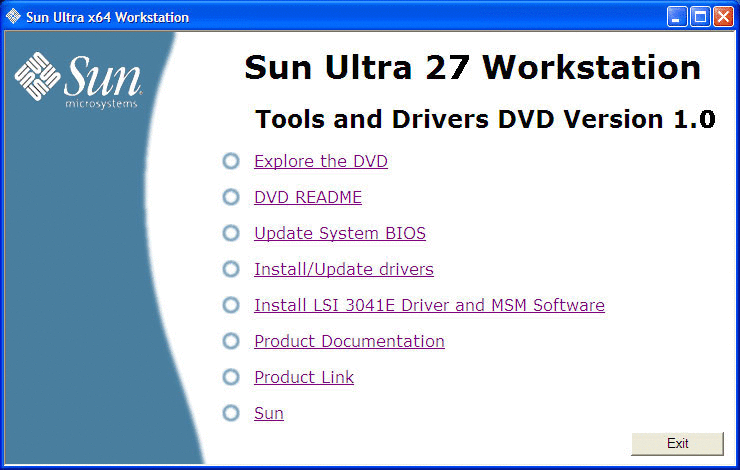
-
在主功能表中,按一下 [Install/Update Drivers] (安裝/更新驅動程式)。
遵循螢幕指示安裝所需的驅動程式。
 手動安裝工作站驅動程式
手動安裝工作站驅動程式
-
執行下列其中一項操作:
-
將 Tools and Drivers DVD (工具與驅動程式 DVD) 插入 CD/DVD 光碟機。如果 DVD 自動啟動,請按一下主功能表上的關閉圖示。使用 Windows 檔案總管,瀏覽至 drivers\windows 資料夾。
-
如果已從 Sun 下載網站下載 windows.zip 檔案 (如第 2 章下載驅動程式套裝軟體所述),請將其解壓縮至工作站上的資料夾。
-
-
安裝晶片組驅動程式:
-
若要安裝乙太網路驅動程式,請執行以下作業之一:
-
安裝 TPM 驅動程式:
-
安裝 Intel ME 驅動程式 (做為 Intel ASF 管理解決方案的一部分):
-
安裝 NVIDIA Quadro FX 視訊驅動程式:
-
安裝 RealTek HD 音效驅動程式:
-
重新啟動工作站。
- © 2010, Oracle Corporation and/or its affiliates
